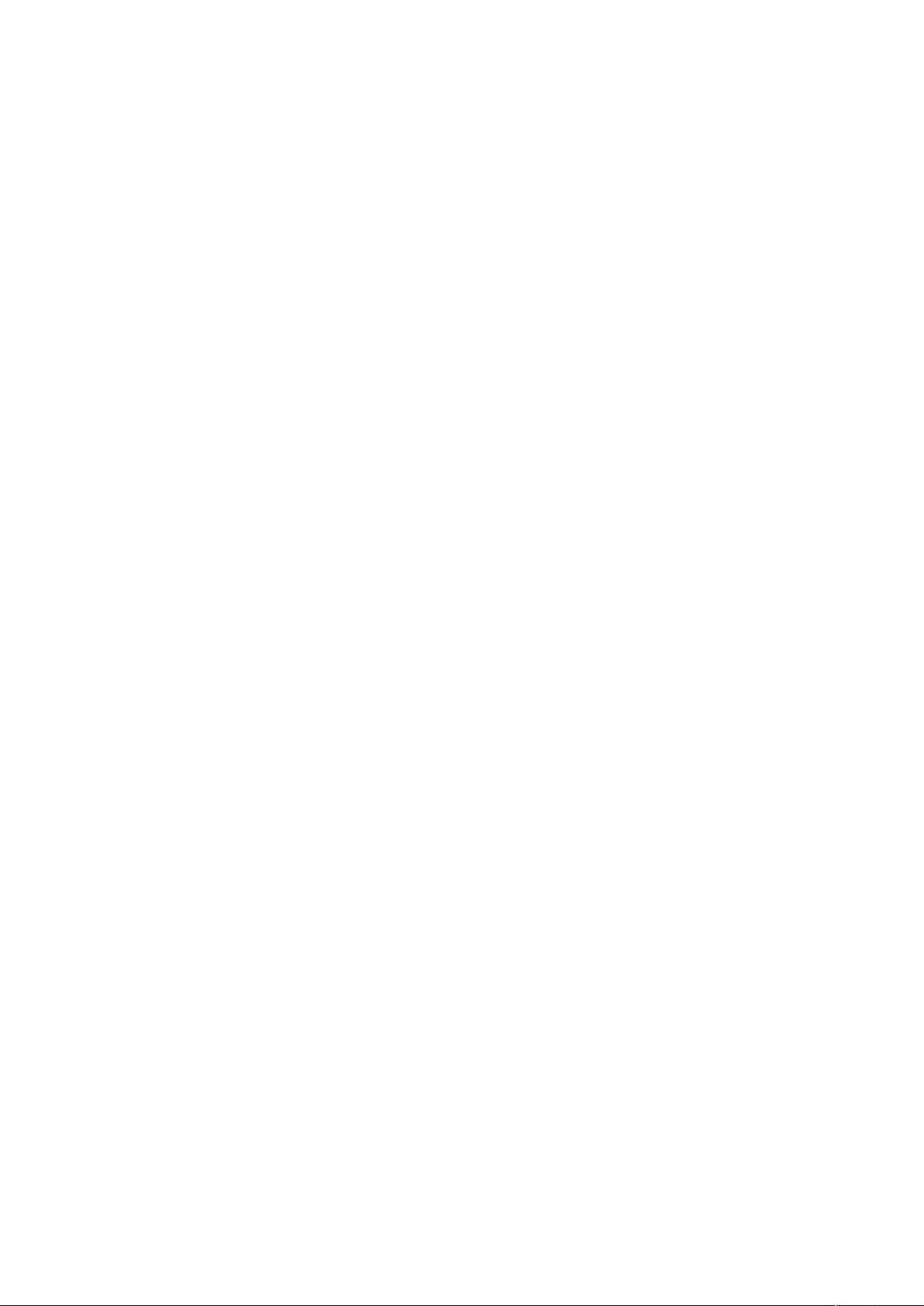C#利用Excel宏创建高级报表技巧解析
下载需积分: 19 | DOC格式 | 1.18MB |
更新于2024-09-10
| 140 浏览量 | 举报
"这篇文章主要介绍了如何在C#中利用Excel创建高级报表,通过结合Excel的宏功能实现自动化排版,从而简化工作流程。作者提到,虽然Visual Studio .Net自带的水晶报表功能强大,但相关资料有限,而Excel由于其普及度高、功能丰富,成为一种可行的报表解决方案。在C#中,通常需要借助COM组件来操作Excel,但大多数教程仅停留在基本的数据写入和单元格合并,无法满足复杂的报表需求。通过宏,开发者可以预先设计好报表模板,然后在C#程序中填充数据,实现动态生成漂亮的报表。示例中,作者用二维数组模拟数据库中的表,目标是将这个数组的数据展示在Excel中并进行格式化。"
在C#中,创建高级Excel报表的过程通常包括以下步骤:
1. **数据准备**:首先,你需要组织好数据,例如,可以使用二维数组或列表来模拟数据库中的表格数据。
2. **引入Excel COM组件**:在C#项目中,需要添加对Microsoft.Office.Interop.Excel的引用,这是一个允许C#代码与Excel交互的COM组件。
3. **创建Excel应用程序实例**:通过`new Application()`创建Excel应用程序实例,这使得你可以控制Excel的工作簿和工作表。
4. **打开或创建工作簿**:根据需求,可以选择打开已有的Excel模板文件(.xls或.xlsm),或者创建一个新的工作簿。
5. **定义工作表**:在工作簿中,你可以选择活动的工作表或创建新的工作表。
6. **设置宏**:在Excel模板中,可以预先编写好宏,这些宏用于执行报表的自动化排版。宏可以用VBA(Visual Basic for Applications)编写,执行诸如合并单元格、设置字体样式、调整列宽等任务。
7. **运行宏**:在C#代码中,调用Excel对象的`Run`方法执行宏,传入必要的参数,通常是数据数组。
8. **填充数据**:使用`Range`对象,将数据写入Excel单元格。可以使用`SetValue`方法将数组中的值赋给指定的单元格。
9. **保存和关闭**:完成数据填写后,保存工作簿,如果需要可以将其设置为只读或保护,最后关闭Excel应用程序实例,释放资源。
10. **错误处理**:在编程过程中,务必添加适当的异常处理,以确保在用户未安装Excel或出现其他问题时,程序能够优雅地处理错误。
通过这种方式,开发者可以灵活地设计报表布局,同时保持代码与报表设计的分离,便于维护。虽然使用COM组件有一定的局限性(例如,依赖于用户的Excel版本和安装情况),但在许多情况下,这种方法提供了一种快速且实用的解决方案来生成复杂的报表。对于那些不熟悉水晶报表或者需要更自由的报表设计的人来说,这是一种值得考虑的方法。
相关推荐







woziji777888
- 粉丝: 1
最新资源
- 实现可滚动顶部导航条的DAPagesContainer
- 自定义Android RADIOBUTTON图片样式教程
- SmartThings: 探索Groovy语言在智能家居中的应用
- OgreSE开源场景编辑器使用教程与资源下载
- Unidac46D17: 适用于XE3的跨数据库访问库
- Delphi线程编程实例解析与源码下载
- ASP招聘系统源码与论文完整资源下载
- Visual Studio扩展编写工具:ExtensibilityTools套装
- 地中海水产养殖场细菌指标检测研究
- Axis2教程与jar包使用指南
- MD5计算工具:轻松校验文件完整性
- 打造国际象棋引擎和GUI:C++和C#的终极指南
- Myprofi 0.2 Beta:PHP编写的MySQL慢查询日志分析工具
- 掌握CMarkup类的简单使用技巧
- 计算机图形学中的种子填充算法解析
- 终点与方向控制程序技术资料分享